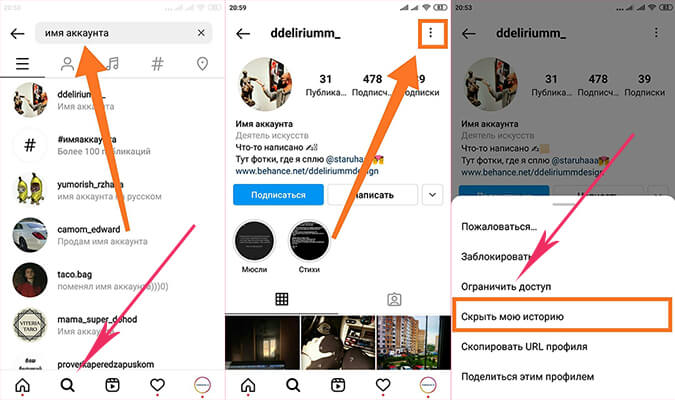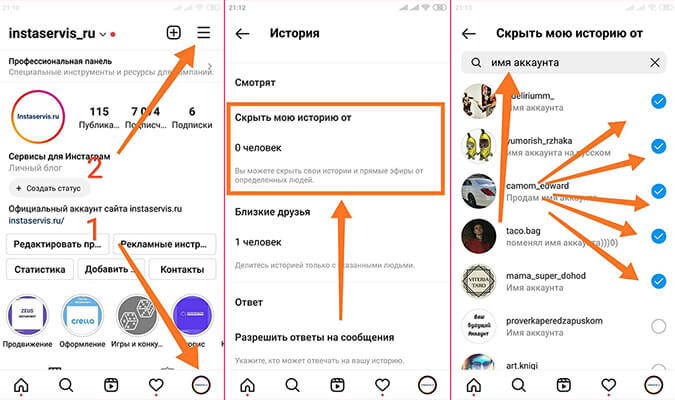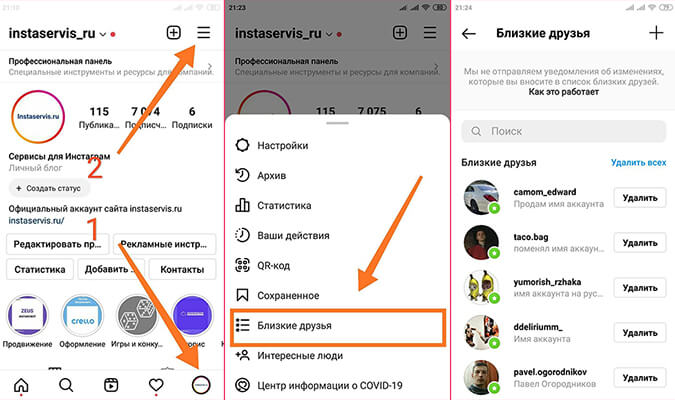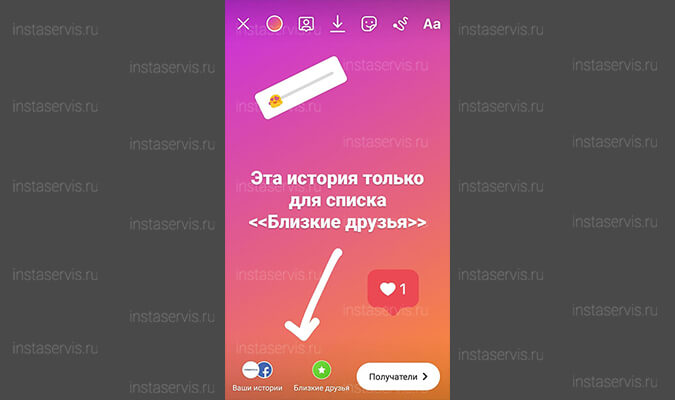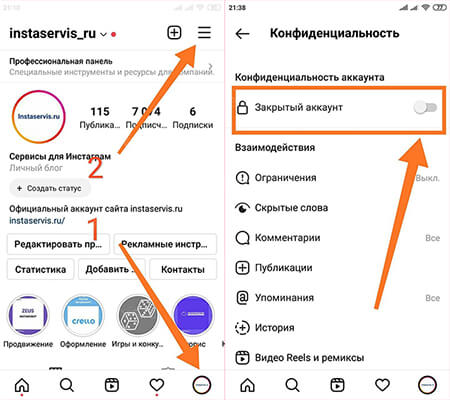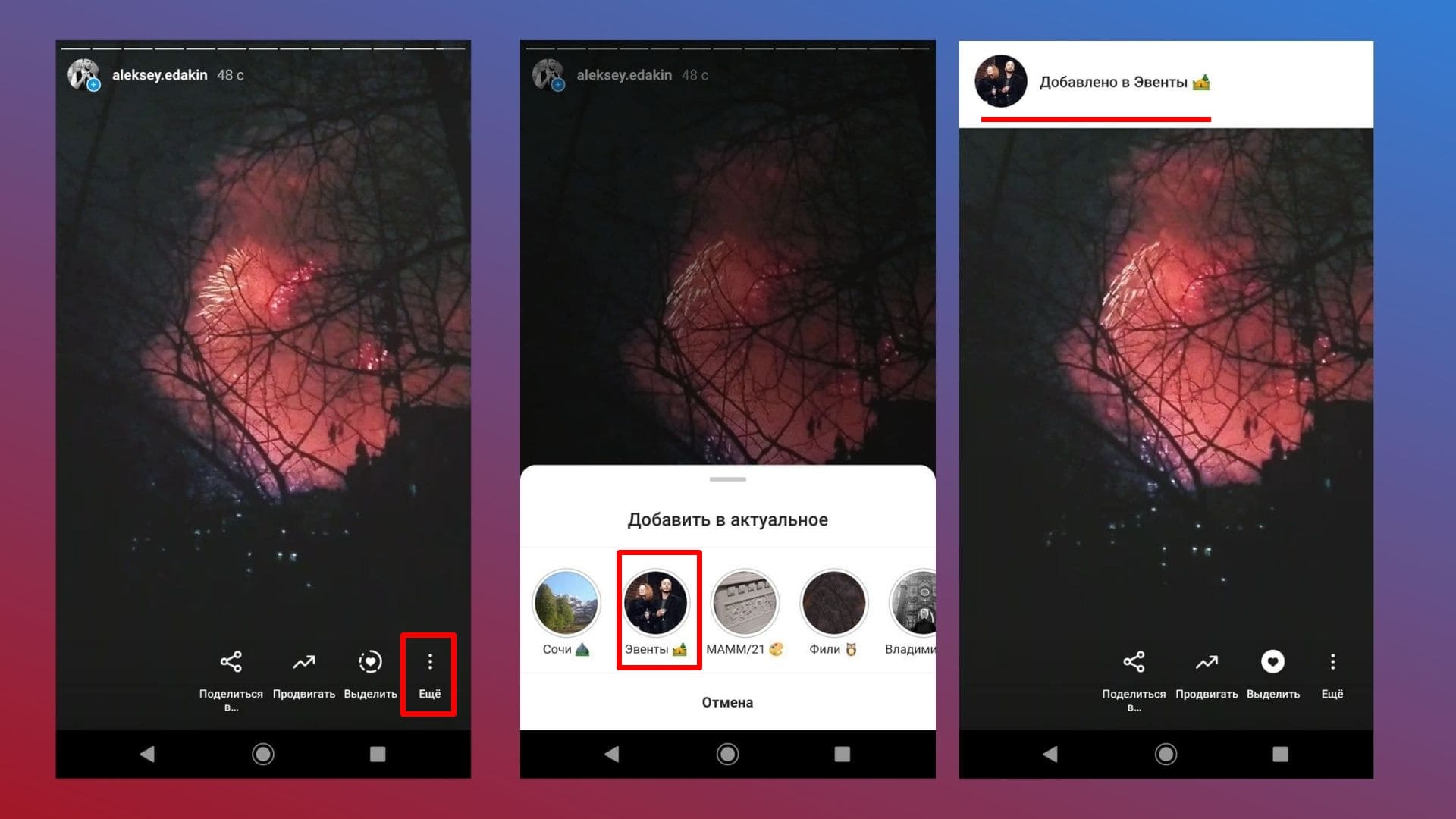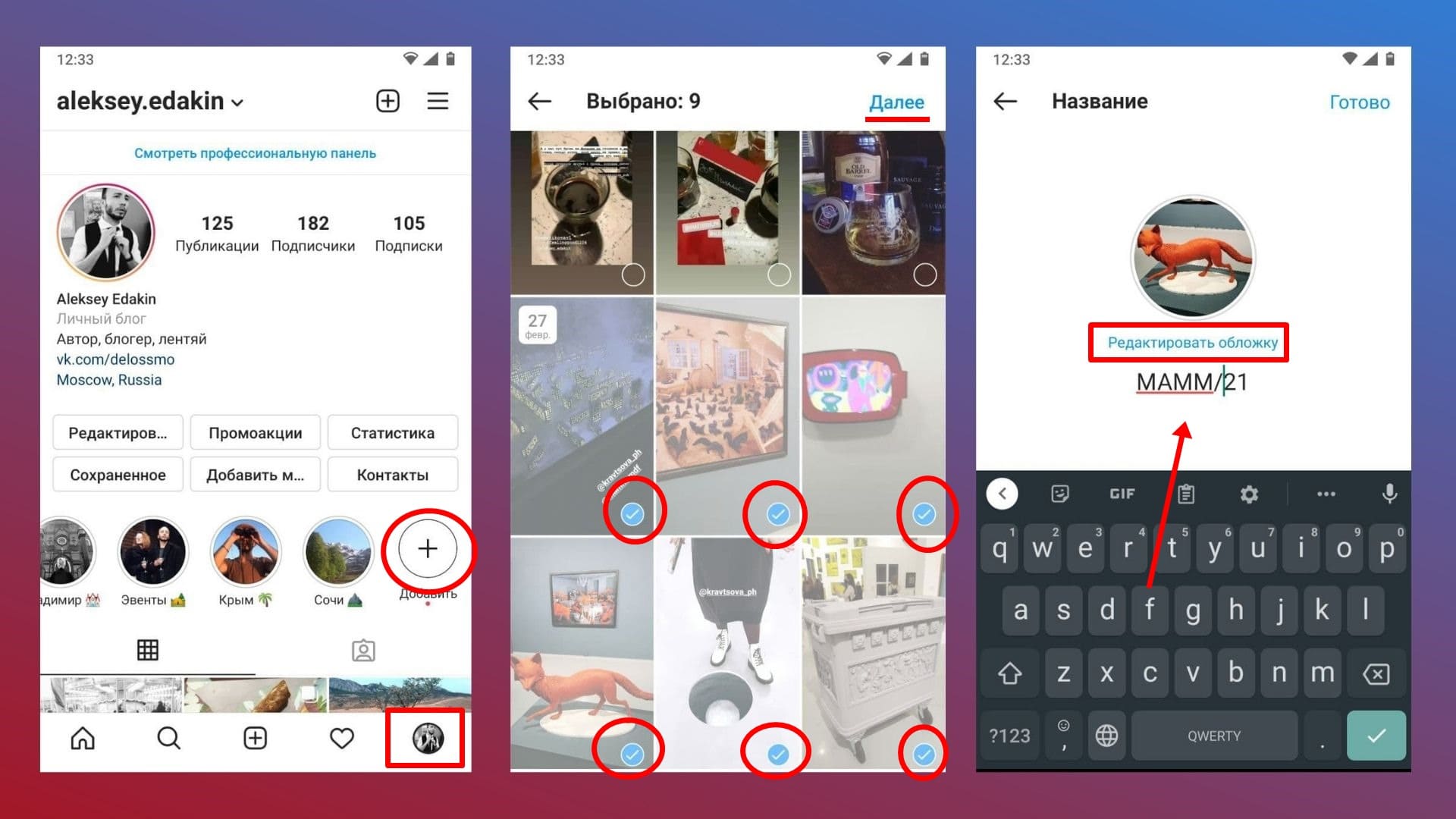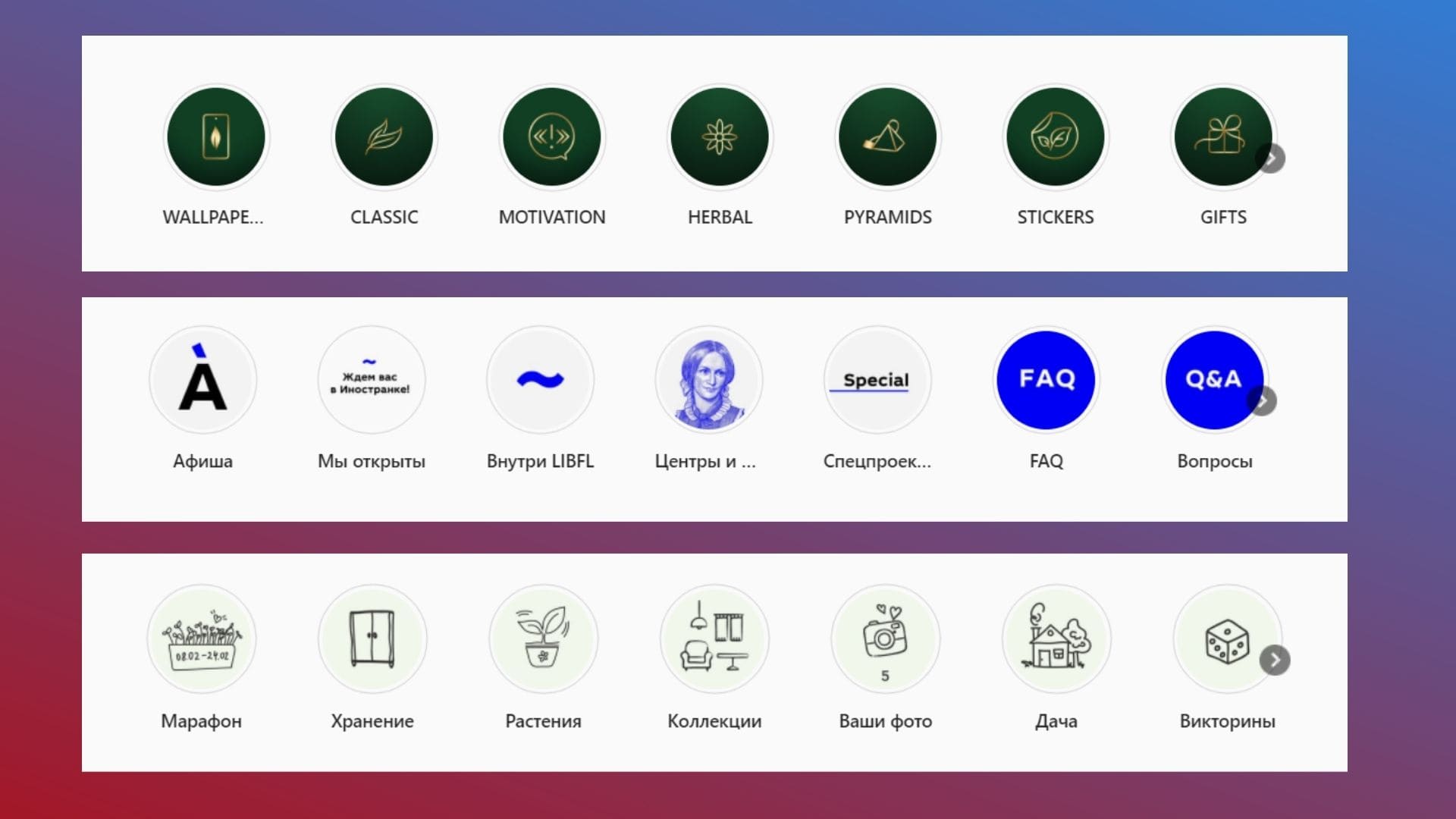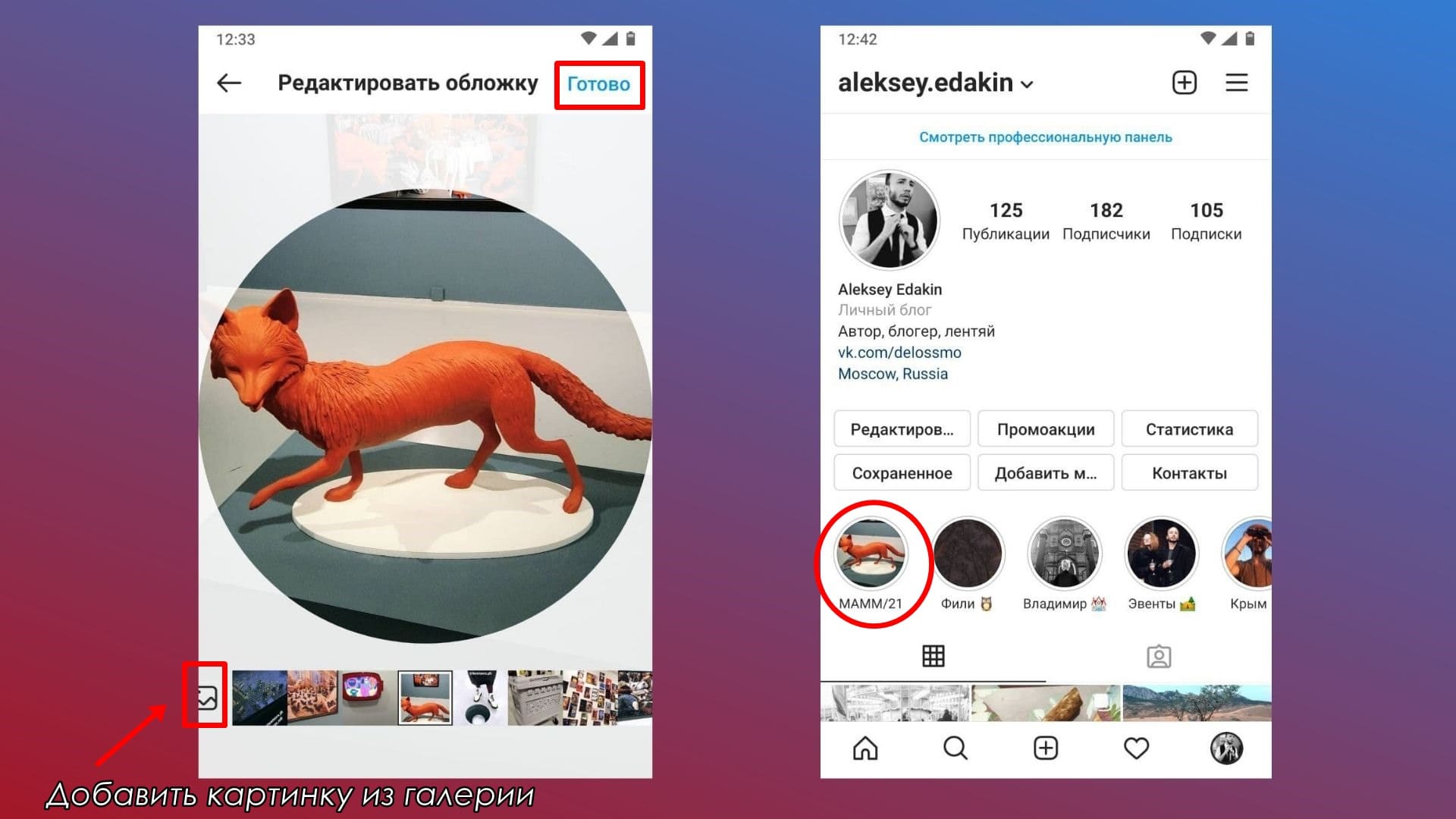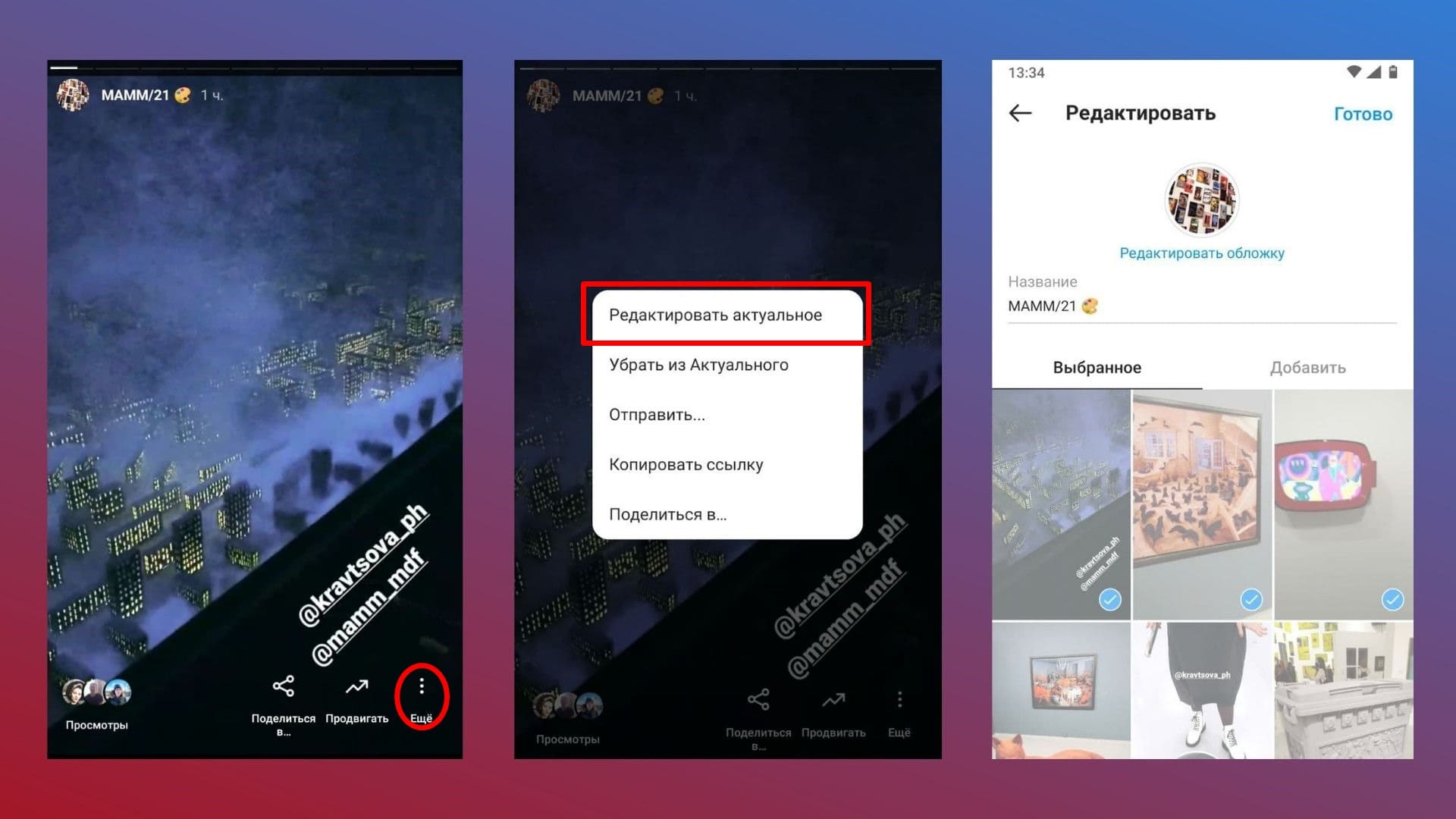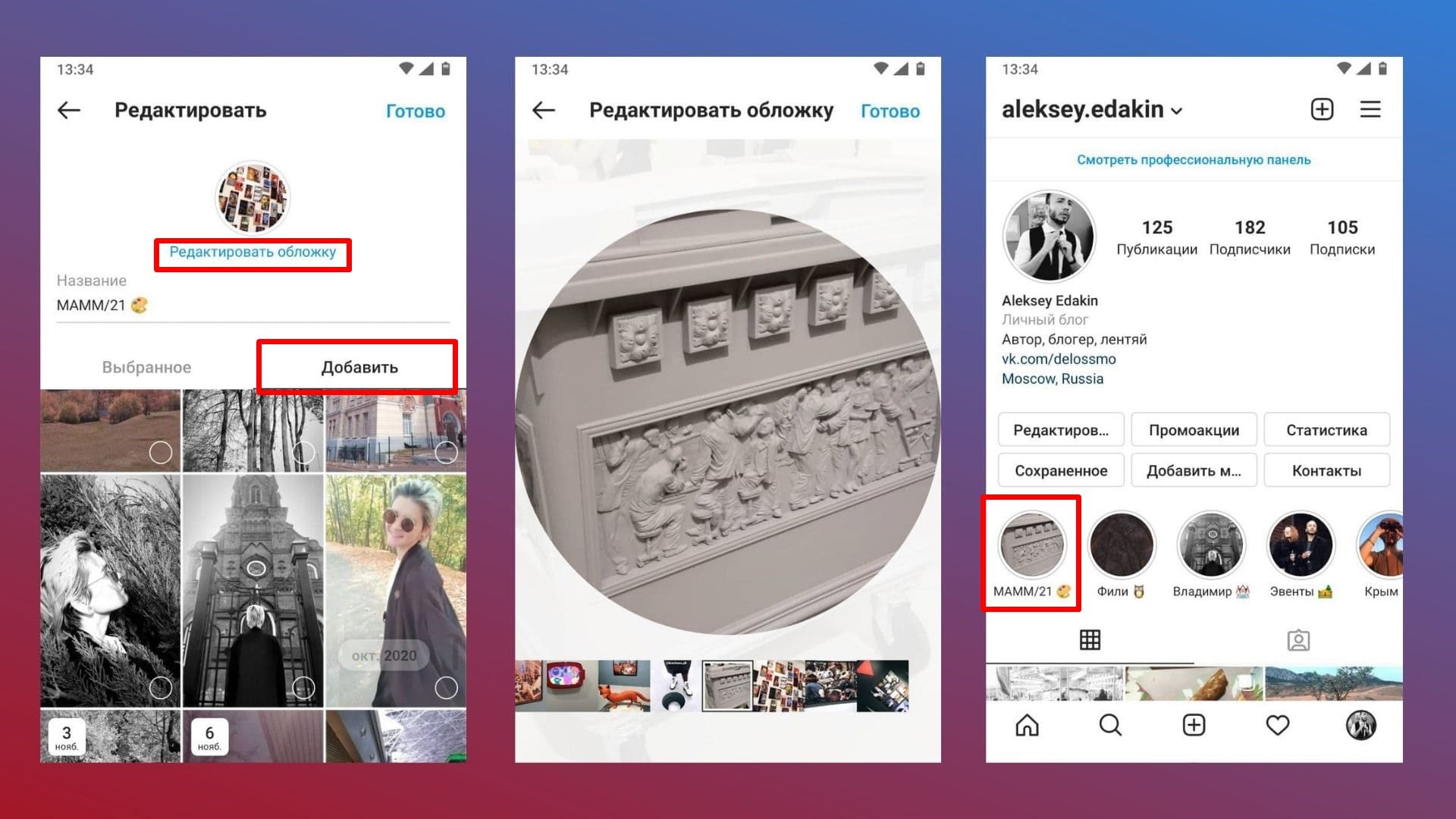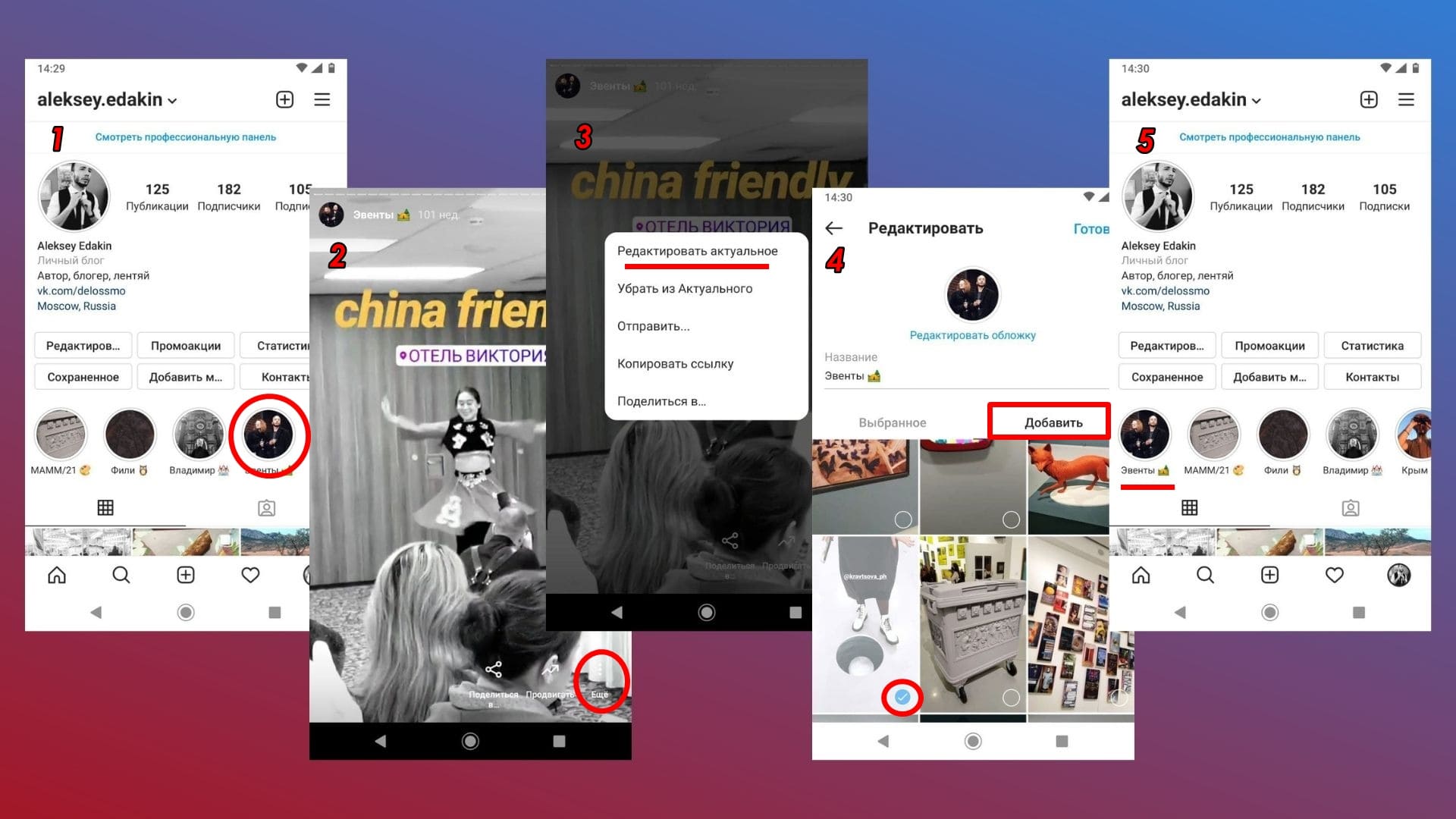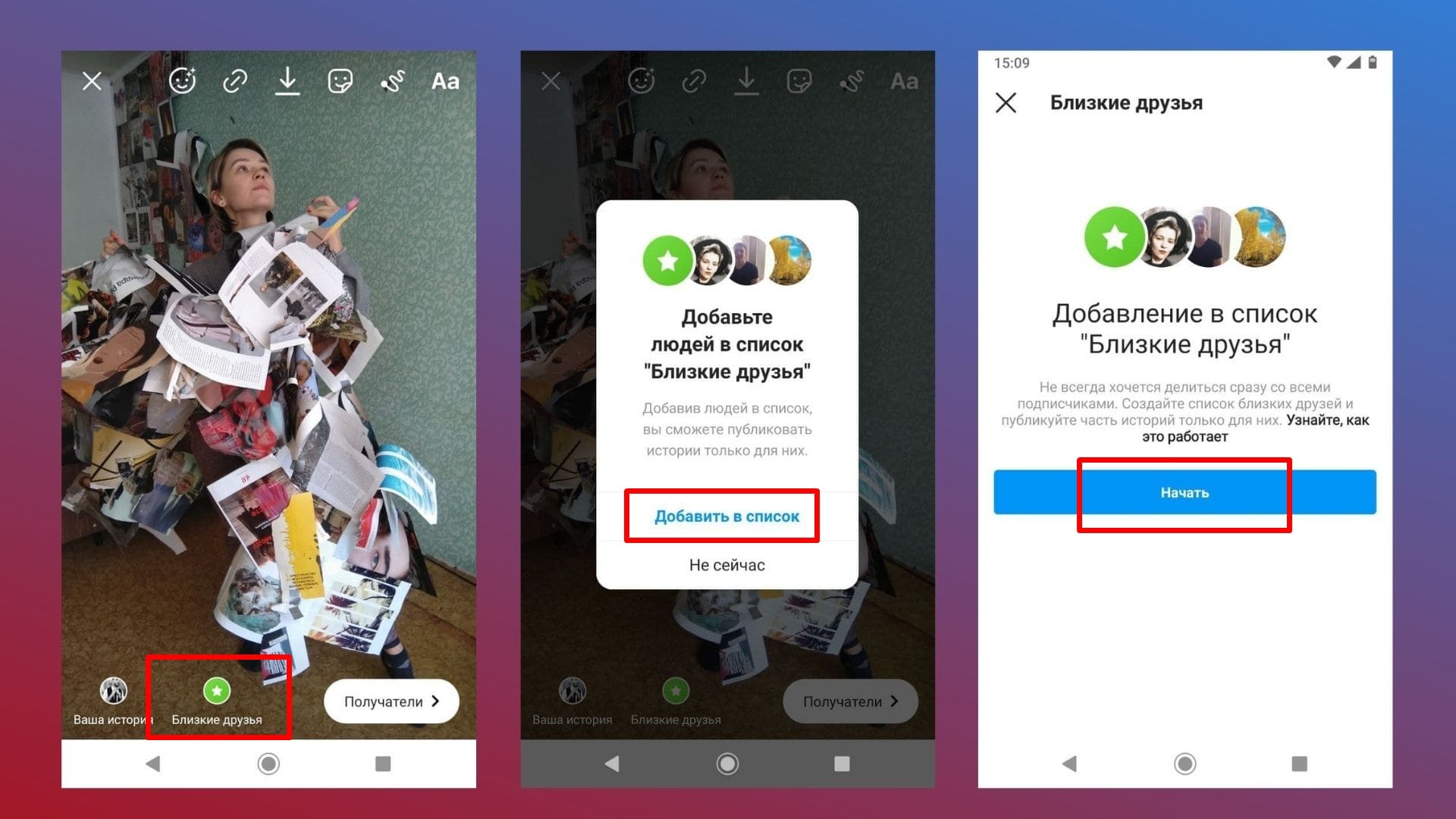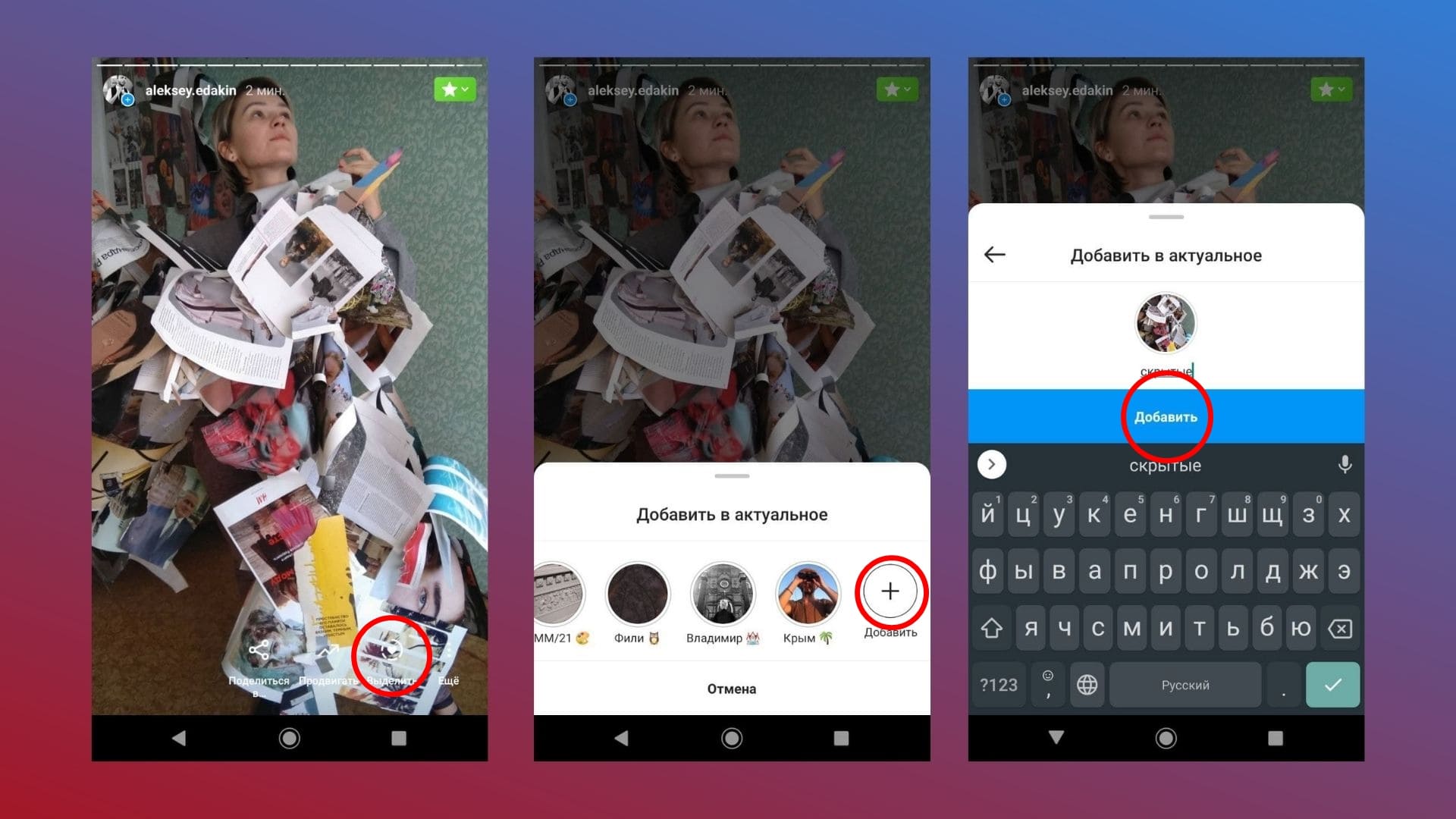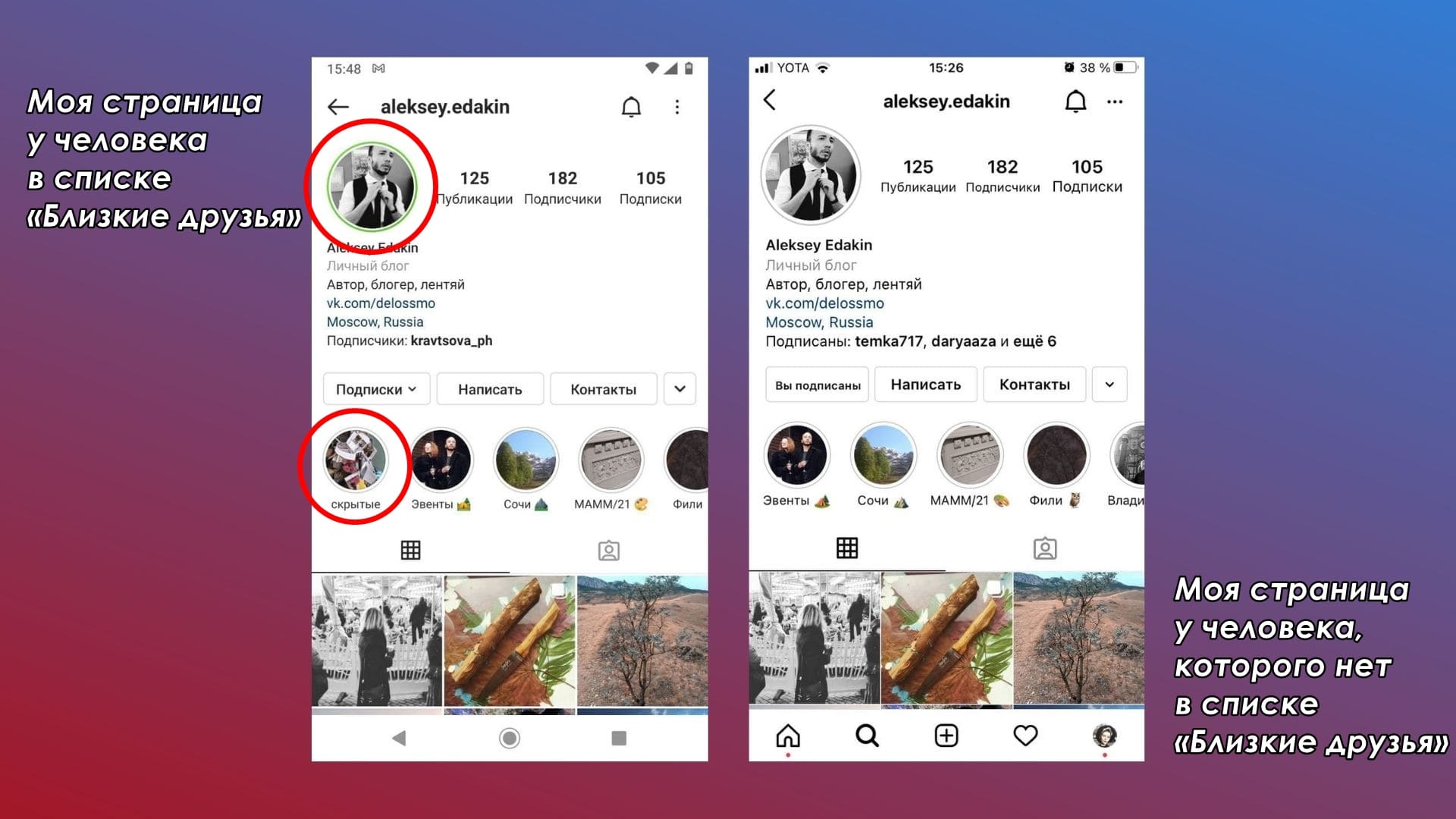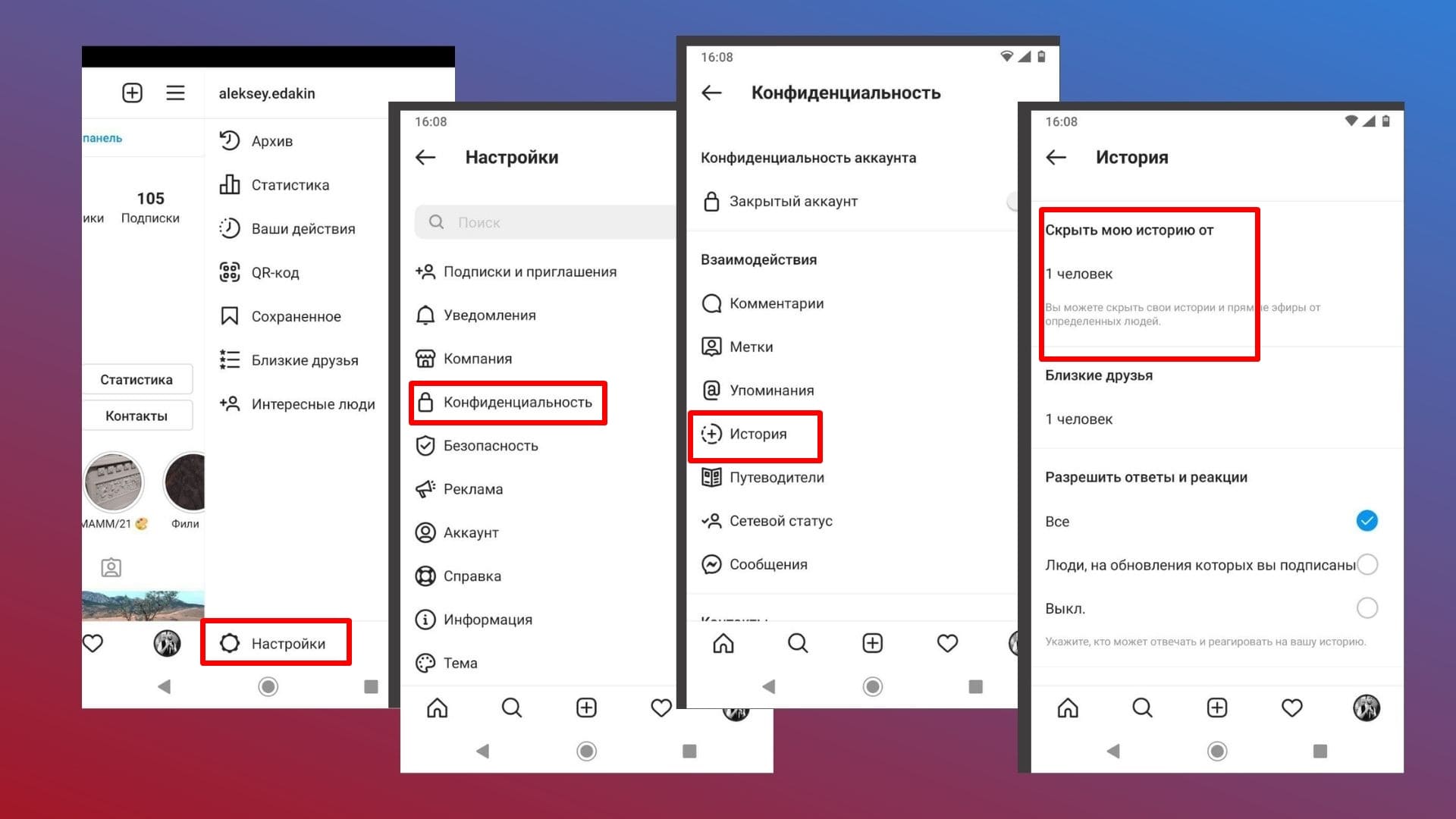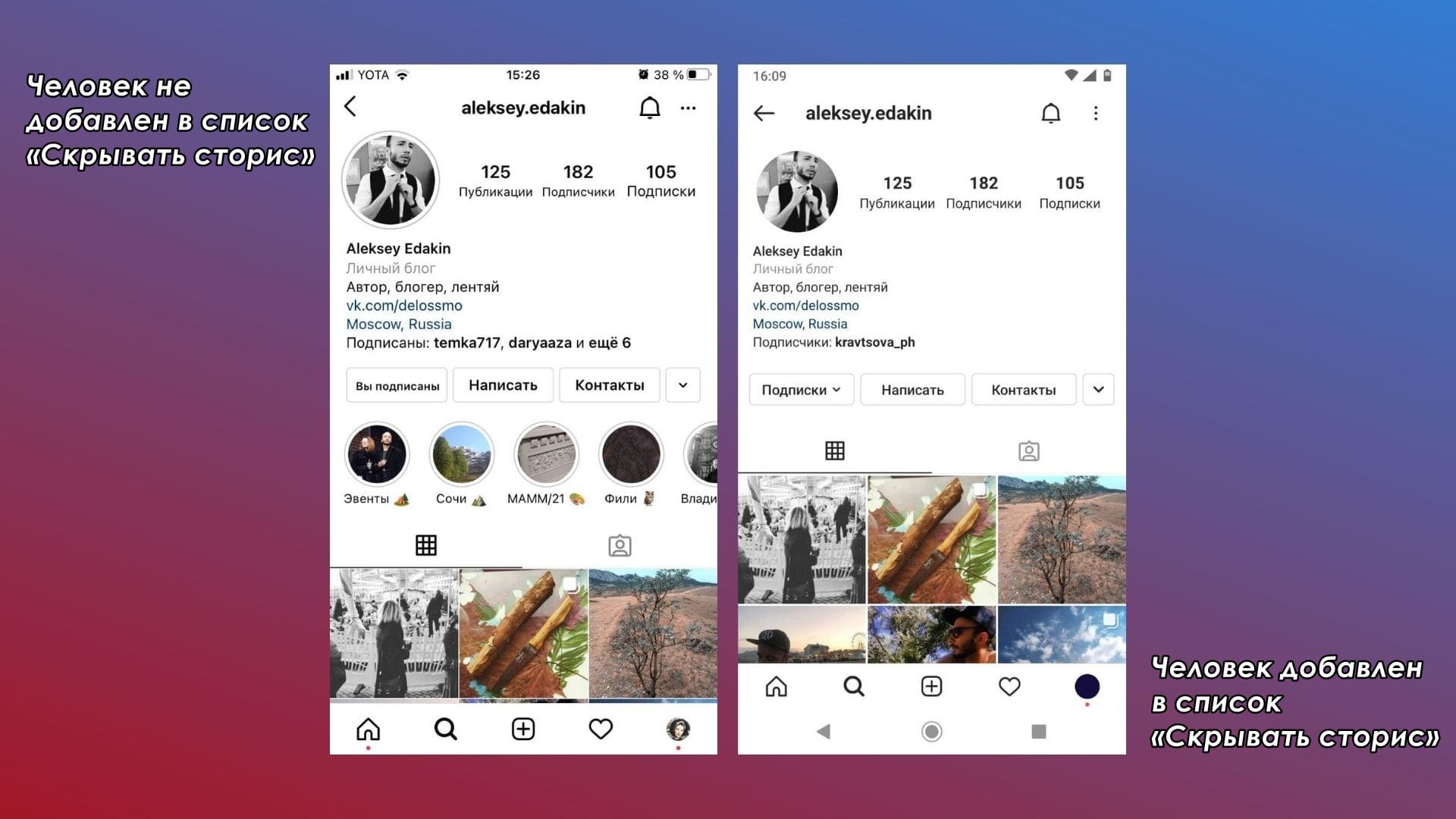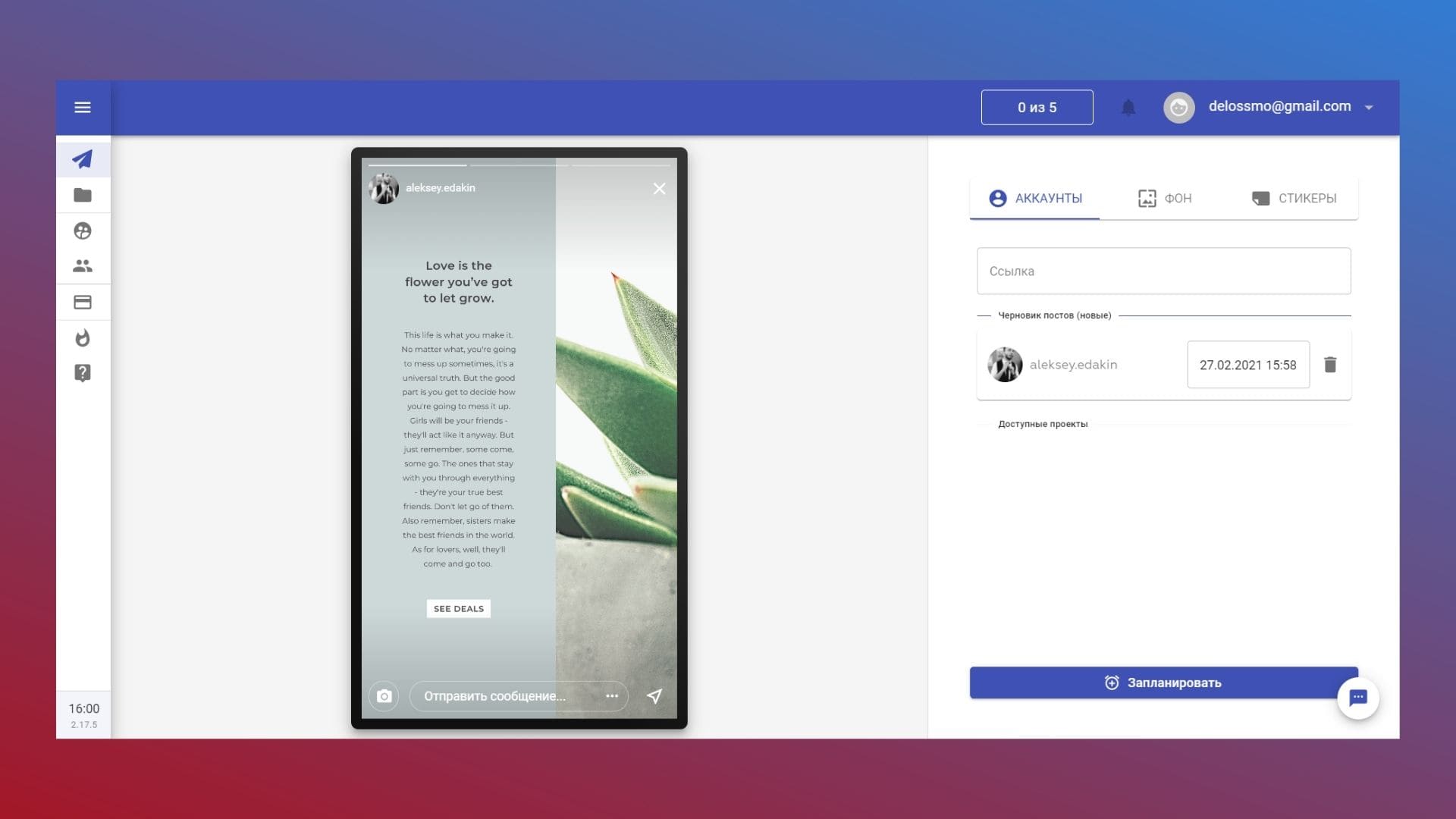Содержание статьи
- Можно ли актуальные истории скрыть в Инстаграм
- Как скрыть актуальное в Инстаграм от одного человека
- Скрыть актуальное со страницы пользователя
- Скрыть доступ к сторис в настройках профиля
- Как скрыть актуальное в Инстаграм от всех сразу
- Скрыть свои истории, создав список «Близкие друзья»
- Скрыть истории для всех, закрыв аккаунт
- Если скрыть истории в Инстаграм видит ли человек актуальное
- Узнает ли пользователь что от него скрыты истории
Можно ли актуальные истории скрыть в Инстаграм
Да, в Инстаграм скрыть от людей актуальные сторис можно, при этом не обязательно её удалять. Настройки конфиденциальности для историй доступны только в приложении и недоступны в мобильной версии сайта.
При использовании Instagram на компьютере, скрыть сохранённые истории можно только при использовании эмулятора Bluestacks.
Как скрыть актуальное в Инстаграм от одного человека
Для включения опции скрытия актуальных историй от одного человека существует два варианта действий, рассмотрим каждый из них по отдельности.
Скрыть актуальное со страницы пользователя
Этот способ подразумевает посещения страницы того человека, которому вы не хотите показывать свои сторис:
- Перейдите на страницу аккаунта, найдя его в поиске;
- Открыть контекстное меню, нажав на «три точки», в верхнем правом углу;
- Выбрать пункт «Скрыть мою историю».
После активации описанной опции, человек, на чьей странице вы находитесь, больше не сможет просматривать «актуальное».
Скрыть доступ к сторис в настройках профиля
Для активации опции скрытия актуальных сторис от одного или нескольких людей, потребуется зайти в настройки аккаунта:
- Перейти на страницу своего аккаунта, нажав на аватарку в правом нижнем углу;
- Нажать на три полоски в правом верхнем углу;
- Пройти по пути «Настройки» → «Конфиденциальность» → «История» → и под пунктом «Скрыть мою историю от», нажать на «0 человек»;
- Выбрать из списка тех, кому нужно запретить показ историй или воспользоваться поиском, поставив напротив имени профиля «Галочку».
Если ранее для кого-то уже были скрыты актуальные истории, в том числе по первому способу, в списке «Скрыть мою историю от», эти аккаунты буду отмечены.
В дальнейшем список можно редактировать, добавляя или удаляя из него отмеченные профили.
Все актуальные истории, добавленные в аккаунте, в том числе и будущие, станут недоступны пользователям с ограниченным доступом.
Как скрыть актуальное в Инстаграм от всех сразу
Настройки скрытия актуального от всех, не предусмотрены, так как Инстаграм это социальная сеть и она подразумевает некоторую публичность, поэтому чтобы истории были недоступны всем подряд пользователям, придётся пойти на хитрость.
Скрыть свои истории, создав список «Близкие друзья»
Опубликовать историю с доступом «Только для себя» в Instagram невозможно, в любом случае, сторис должна быть доступна хотя бы одному человеку. Поэтому чтобы ограничить просмотры, потребуется ещё один аккаунт, для которого доступ будет открыт.
Чтобы в дальнейшем не путаться для кого предназначены те или иные актуальные сторис, давайте папкам в которых они содержаться, понятные названия.
Создаём список «Близкие друзья»:
- Переходим на страницу профиля, нажав на аватарку в правом нижнем углу;
- Вызываем контекстное меню (три полоски в правом верхнем углу);
- Кликаем по пункту «Близкие друзья».
После выполненных действий, откроется список тех людей, кому будет доступен просмотр актуальных историй. Если он ещё пуст, добавьте в него людей или внесите только свой второй аккаунт.
Публикуем историю для близких друзей:
- Открываем редактор сторис;
- Добавляем в неё фото из галереи или снимаем видео;
- В нижней части редактора нажимаем значок «Близкие друзья»;
- После того как сторис опубликуется её можно будет добавить в «Актуальное».
Истории который были ранее добавлены в «Актуальное» по прежнему останутся доступны всем пользователям. Чтобы ограничить к ним доступ с помощью списка «Близкие друзья», потребуется перепубликация всех вечных историй.
При внесении изменений в Highlights, может нарушится порядок их отображения на странице аккаунта, чтобы упорядочить папки так как нужно, читайте статью: «Как упорядочить иконки актуального в Инстаграм».
Скрыть истории для всех, закрыв аккаунт
Если способ публикации историй только для списка «Близкие друзья» по каким–либо причинам не подходит, можно пойти более радикальным способом и закрыть аккаунт, и таким образом скрыть актуальное в инстаграме от всех сразу.
Действия для закрытия аккаунта:
- Открыть «Настройки»;
- Перейти в раздел «Конфиденциальность»;
- Передвинуть выключатель «Закрытый аккаунт» в режим «Вкл» (Синий цвет).
Стоит учитывать, что сделать аккаунт закрытым можно только при типе «Личный блог», бизнес страницы закрыть не получится.
Более подробно о том, как сделать страницу с ограниченным доступом, написано в статье: «Как в Инстаграм сделать закрытый аккаунт», а о том как её открыть, читайте заметку: «Как открыть закрытый аккаунт в Инстаграм».
Если скрыть истории в Инстаграм видит ли человек актуальное
Включая или отключая опции настроек конфиденциальности для историй в Инстаграм, владелец может тонко настраивать показ своих публикаций определённым людям.
Если скрыть истории с помощью списка «Скрыть мою историю от», то это также распространяется и на актуальное, то есть человек, от которого скрыты обычные истории, вечные сторис тоже не увидит, иконки просто станут невидимыми.
Похожая ситуация и для списка «Близкие друзья». Если история опубликована только для конкретного круга людей, то и при добавлении этой сторис в «Актуальное», публикация будет доступна для просмотра только аккаунтам из этого списка.
Узнает ли пользователь что от него скрыты истории
Ситуации в связи с которыми нужно спрятать истории от определённого круга людей, бывают разные. Портить с кем бы то ни было отношения, будь то мама, отец. бабушка, дедушка или бывший парень (подруга), по этой причине не совсем хочется, но и делиться с этими людьми моментами своей жизни желания нет.
Инстаграм в этом плане идёт своим пользователям на встречу и ни как не оповещает людей, от которых истории были скрыты или они были добавлены (исключены) в список «Близкие друзья».
Поэтому смело пользуйтесь настройками конфиденциальности, скрывайте свои актуальные истории от кого считаете нужным и не беспокойтесь о том что человек об этом узнает.
Конечно, по косвенным причинам об этом можно догадаться (нет ваших историй в ленте) и взглянуть на аккаунт с другого профиля. Как посмотреть закрытый аккаунт читайте тут.
Let’s say — and I’m not suggesting you’re doing anything untoward — you do things in your life that you wouldn’t want to share with all your friends on Instagram. Maybe you love to post stories while Juuling and don’t want all your school or your mom to see. Maybe you just want to post photos of your turds in the toilet because you’re proud of them. Or maybe you want to post lots of wedding planning stories and know that everyone but your closest friends will be sick of it. Look, I don’t know your life.
Good news for you and your double life! Now you can make a list of Close Friends for your stories.
Once you make your Close Friends list, whenever you post a story, you’ll have the option to make it for Close Friends only.
You probably have questions! I’m here for you!
Will my Close Friends know they’re on the list?
Yes. When they see your story, a little green dot will appear. Also, when they see your bubble at the top of their app, it’ll have a green ring around it.
Can I edit my list after I make it?
Yup, you can remove or add people.
Will a friend be alerted if I remove them from the list?
No. If you remove them, they’ll just think you stopped posting Close Friends–only stories (or, if they’re paranoid, they’ll assume you removed them. You know your friends better than I do — they might think you’re a shifty jerk).
Can I use the Close Friends list to post private-ish stuff to my regular feed?
No, it’s for stories only.
Can I make multiple custom friends lists?
No, there’s just the one Close Friends list.
What about adding stuff to Highlights?
If you want to add a Close Friends post to your Highlights, it will remain viewable by Close Friends only. You can also make a Collection of just Close Friends posts.
Will these posts show up in my Archive?
Yes, and they’ll be marked with the Close Friends green tag.
Could this replace “finstas”?
Maybe?! Teens love “finstas” — secondary, private Instagram accounts where you can post the kind of stuff you wouldn’t post to your prim and proper main account — because, well, duh. It’s nice to have a place where you can post a shitload of embarrassing dumb pics that your mom or the college admissions board can’t see. By allowing you to curate a list of just close friends, Instagram is giving you a way to shitpost ugly selfies or emotionally vulnerable stuff that perhaps you’d previously relegated to your “finsta.”
Is this a big deal?
I think so! This is the first time Instagram is acknowledging that people don’t want to blast out EVERYTHING to EVERYONE, and that making your account private isn’t always the solution to that problem. Even if you DO make a private account, you might still have stuff that you want to post to some people and not others. Our online selves are like our real selves: complex, layered, full of nuance. This will probably save people a lot of social headaches!
When does this start?
Immediately! It’s rolling out to everyone globally; you just have to update your app.
Let’s say — and I’m not suggesting you’re doing anything untoward — you do things in your life that you wouldn’t want to share with all your friends on Instagram. Maybe you love to post stories while Juuling and don’t want all your school or your mom to see. Maybe you just want to post photos of your turds in the toilet because you’re proud of them. Or maybe you want to post lots of wedding planning stories and know that everyone but your closest friends will be sick of it. Look, I don’t know your life.
Good news for you and your double life! Now you can make a list of Close Friends for your stories.
Once you make your Close Friends list, whenever you post a story, you’ll have the option to make it for Close Friends only.
You probably have questions! I’m here for you!
Will my Close Friends know they’re on the list?
Yes. When they see your story, a little green dot will appear. Also, when they see your bubble at the top of their app, it’ll have a green ring around it.
Can I edit my list after I make it?
Yup, you can remove or add people.
Will a friend be alerted if I remove them from the list?
No. If you remove them, they’ll just think you stopped posting Close Friends–only stories (or, if they’re paranoid, they’ll assume you removed them. You know your friends better than I do — they might think you’re a shifty jerk).
Can I use the Close Friends list to post private-ish stuff to my regular feed?
No, it’s for stories only.
Can I make multiple custom friends lists?
No, there’s just the one Close Friends list.
What about adding stuff to Highlights?
If you want to add a Close Friends post to your Highlights, it will remain viewable by Close Friends only. You can also make a Collection of just Close Friends posts.
Will these posts show up in my Archive?
Yes, and they’ll be marked with the Close Friends green tag.
Could this replace “finstas”?
Maybe?! Teens love “finstas” — secondary, private Instagram accounts where you can post the kind of stuff you wouldn’t post to your prim and proper main account — because, well, duh. It’s nice to have a place where you can post a shitload of embarrassing dumb pics that your mom or the college admissions board can’t see. By allowing you to curate a list of just close friends, Instagram is giving you a way to shitpost ugly selfies or emotionally vulnerable stuff that perhaps you’d previously relegated to your “finsta.”
Is this a big deal?
I think so! This is the first time Instagram is acknowledging that people don’t want to blast out EVERYTHING to EVERYONE, and that making your account private isn’t always the solution to that problem. Even if you DO make a private account, you might still have stuff that you want to post to some people and not others. Our online selves are like our real selves: complex, layered, full of nuance. This will probably save people a lot of social headaches!
When does this start?
Immediately! It’s rolling out to everyone globally; you just have to update your app.
instaforum.ru
Как сделать актуальное видимым для всех подписчиков?
Тема в разделе «Вопросы по Instagram», создана пользователем Павел27, 7 май 2021.
-
Павел27
ГостьСделал огромное количество сториз только для близких друзей, потом добавил их в актуальное. Оказывается это актуальное видят только близкие друзья. Как сделать актуальное видимым для всех подписчиков?
#1
Павел27,7 май 2021
+ Цитата
ОтветитьНик в ответ
Ответить в теме
-
Похожие темы — Как сделать актуальное
-
Как сделать рассылку в Телеграм по чатам и ЛС: полный обзор
burn32323,
12 авг 2022, в разделе: Другие социальные сети- Ответов:
- 0
- Просмотров:
- 359
- burn32323
- 12 авг 2022
-
Как сделать всплывающее окно внизу профиля
grebsergiej,
26 апр 2019, в разделе: Вопросы по Instagram- Ответов:
- 1
- Просмотров:
- 1.379
- Dedov
- 27 апр 2019
-
Как сделать страницу общедоступной, а не закрытой?
Иван83,
18 апр 2019, в разделе: Вопросы по Instagram- Ответов:
- 2
- Просмотров:
- 649
- Dedov
- 18 апр 2019
-
Как сделать цену на фото товаром в виде метки?
Maricana,
3 окт 2018, в разделе: Вопросы по Instagram- Ответов:
- 0
- Просмотров:
- 3.444
- Maricana
- 3 окт 2018
-
Как сделать чтобы появилась кнопка — добавить в сторис
elena_illusion,
26 сен 2018, в разделе: Вопросы по Instagram- Ответов:
- 2
- Просмотров:
- 904
- RED
- 2 окт 2018
- Ваше имя или e-mail:
- У Вас уже есть учётная запись?
-
- Нет, зарегистрироваться сейчас.
- Да, мой пароль:
-
Забыли пароль?
-
Запомнить меня
Сторис в Инстаграм* живут всего сутки, но их можно вернуть обратно с помощью альбомов (хайлайтс). Это удобно, если не хочется забывать ценные кадры и важные моменты в жизни, а еще полезно для работы: с помощью альбомов можно создавать тематические рубрики. Список подобных идей – в статье «15+ идей для Instagram* Highlights, которые может воплотить каждый».
В этом материале мы разберем техническую часть: как добавлять, менять и скрывать истории из актуального.
Как добавить сториз в актуальное в Инстаграме*
В актуальное можно добавить как недавние сторис, так и ранее вышедшие.
Как поставить актуальное в Инстаграме*:
- Публикуем сторис.
- Возвращаемся в ленту публикаций.
- Нажимаем «Выделить» на опубликованную сторис.
- Выбираем альбом для сохранения или создаем новый (о создании альбомов – смотрите далее).
- Сторис сохранена в Актуальное.
Как добавить сторис из архива в Актуальное:
1. Перейдите на личную вкладку в приложении Инстаграма*. Нажмите «Добавить» в ленте под шапкой профиля.
2. Выберите сторис, которые хотите добавить в альбом. Количество не ограничено, одну сторис можно добавить сразу в несколько альбомов. Как выберете – нажмите «Далее».
3. Отредактируйте обложку и придумайте название. Максимальная длина заголовка – 16 знаков. Можно использовать цифры, символы и эмодзи. Для обложки можно использовать кадры из загруженных в альбом сторис или кликнуть по значку галереи, чтобы выбрать изображения с телефона.
Инстаграм* в любом случае пропишите название, поэтому если не хотите подписи, то используйте невидимый пробел – скопируйте его отсюда, он находится между скобок (⠀).
Важно: создавайте обложки-иконки, если хотите оформить профиль в едином стиле. Подробнее – в статьях «Как сделать обложку для Инстаграм* Историй Хайлайтс» и «Как оформить Актуальное в Инстаграме*: инструкция и фишки».
4. Нажмите «Готово». Актуальное сохранено у вас в профиле и доступно для просмотра подписчикам. К сожалению статистика просмотров сторис в актуальном больше отображаться не будет.
Можно ли добавить в Инстаграм* актуальное без сториз? Нет, сразу залить картинку или видео из галерии не получится – придется создавать сторис в любом случае.
Как редактировать Актуальное в Инстаграме*
Как изменить актуальное в Инстаграме*:
1. Нажимаем на хайлайтс. Далее кликаем по пункту «Еще» в правом нижнем углу и выбираем «Редактировать актуальное». Кстати, в этом же меню можно удалить конкретную сторис из альбома, отправить в директ друзьям, копировать ссылку или поделится через другие соцсети.
2. Меняем Актуальное. Появятся две вкладки: в «Выбранном» можно кликнуть по сторис и убрать лишние, во вкладке «Добавить», соответственно, добавить из архива сохраненные сторис.
3. Меняем название и обложку. Действия точно такие же, как и при создании обложек и подписей, которую мы описывали выше.
4. Нажимаем «Готово». Актуальное отредактировано.
Как поменять местами актуальное в Инстаграме*
Официально изменить порядок актуального в Инстаграм* нет, но приложение сохраняет очередность альбомов согласно дате редактирования. Чтобы поменять местами хайлайтс – достаточно отредактировать нужный альбом и он автоматически переместить вперед.
- Переходим в актуальное и нажимаем «Еще», далее – «Редактировать актуальное».
- Переходим на вкладку «Добавить» и выбираем любую сторис, дата не важна.
- Альбом переместился вперед.
Так, с помощью нехитрых манипуляций можно выстроить нужный порядок альбомов.
Важно: при удалении сторис из актуального в режиме редактирование очередность альбомов не изменится.
Как скрыть Актуальное в Инстаграме*
В Инстаграм* можно скрыть истории от пользователей и показывать их только близкому кругу. Список можно настраивать – в итоге сторис будут видеть только те, кто входит в группу. Это касается и актуального.
Как сделать актуальное для друзей:
1. Добавляем сторис. Выбираем место публикации: «Близкие друзья».
2. Добавляем друзей. Составляем список тех, кто будут видеть сторис – можно добавить от одного человека.
3. Переходим в ленту. Выбираем «Выделить» и создаем новый альбом: прописываем название и редактируем обложку, если нужно.
4. Готово. Теперь этот альбом будут видеть только друзья из списка. Для сравнения на скриншоте ниже: на первом снимке так выглядит список хайлайтс у друга, а на другом – у того, кого нет в списке.
Есть еще способ, как скрыть истории и хайлайтс от конкретного человека.
Как скрыть сторис и актуальное от другого пользователя:
1. Переходим в «Настройки». Выбираем раздел «Конфиденциальность».
2. Выбираем «Истории». Далее указываем аккаунты тех людей, которым не нужно показывать ваши истории.
3. Готово. Теперь у выбранных людей не будут показываться ваши сторис и актуальное.
В заключение
Разобрались с актуальным? Теперь только остается публиковать сторис и раскидывать их по рубрикам. Ну, а спланировать выход сторис поможет наш сервис SMMplanner – в нем можно добавлять стикеры, делать опросы, менять фоны и подключать Canva для создания дизайнов. Это удобно, если вы часто публикуете контент и не хотите быть навязчивыми – планировщик поможет создать план публикаций хоть на месяц вперед.
Содержание
- Что значит эта функция
- Как настроить лучших друзей в инстаграме
- Лучшие друзья в инстаграм: кто видит
- Как узнать, кто добавил в близкие друзья
- Как убрать «близкие друзья» в инстаграм
- Как опубликовать историю для близких друзей
- Кому пригодится новая функция
Открытость профиля Инстаграм нередко становится причиной «контент-скованности». Представьте, что вы позиционируете себя как серьёзного специалиста, но время от времени вам хочется делиться с самыми близкими людьми смешными картинками в сторис. В профиле специалиста такие картинки неуместны, поэтому остаётся два варианта:
- Создать закрытую личную страницу для близких;
- Общаться с ними в общих чатах на других площадках.
Именно так поступали всего года назад, пока не появилась альтернатива от Instagram: функция «Близкие друзья» 👦👩👱♂️.
Теперь вы можете формировать список из самых близких вам пользователей, и делиться с ними самыми личными событиями из вашей жизни. Никто кроме пользователей из этого списка не сможет увидеть опубликованный вами контент. Он том, что это за функция и как с ней работать и пойдёт речь в этой статье.
Что значит эта функция
«Близкие друзья» — это список пользователей, для которых вы сможете выкладывать отдельный контент. То, что публикуется для близких друзей, увидят только пользователи из этого списка.
Новая функция позволяет публиковать личный контент даже в бизнес-профиле. Сегодня Инстаграм стал отличной площадкой для продвижения своего бренда, бизнеса, услуг. И большая часть юзеров использует эту возможность.
Но вам больше не нужно переключаться между личным и коммерческим профилем. Создавайте список близких вам юзеров, и делитесь с ними своими самыми личными событиями и впечатлениями, не теряя при этом образ «профессионала». О личном узнают только близкие.
💭 К сожалению, выкладывать отдельные публикации в инстаграм для близких друзей в ленту нельзя. Вы можете делиться только мгновенным контентом – сторис. Они исчезают, как и обычные истории, спустя 24 часа после публикации. Прямой эфир для близких друзей тоже недоступен. Но вполне возможно, что Инстаграм доработает эту функцию.
Как настроить лучших друзей в инстаграме
Чтобы найти функцию «близкие друзья», вам нужно:
- Открыть приложение Инстаграм;
- Нажать на три горизонтальные полосы в правом верхнем углу;
- Перейти в раздел «Настройки«;
- Выбрать пункт «Конфиденциальность«;
- Далее в разделе «Контакты» выбрать «Близкие друзья«.
По умолчанию список близких друзей будет пустой. Перед вами появится два столбца:
- «Ваш список» – здесь будут отображаться пользователи, которых вы решите добавить в друзья;
- «Рекомендации» – здесь Инстаграм отразит аккаунты из ваших подписок. Первыми в списке будут пользователи, с которыми вы чаще всего взаимодействуете.
Чтобы сформировать список, просто нажмите на зеленую кнопку «Добавить» возле аккаунтов тех, кого вы хотите обозначить как «близкие друзья». Там же можно будет удалить пользователя из этого списка в любой момент. Если пользователь не отразится в столбе «Рекомендации», найдите его, введя ник в строку поиска. После нажмите кнопку «готово». Теперь вы можете выкладывать сторис в инстаграм для близких друзей.
Лучшие друзья в инстаграм: кто видит
Ваш список близких друзей в инстаграме доступен только вам. Сторонние пользователи никогда не узнают о пользователях из него, и тем более не смогут увидеть и тот контент, которым вы с ними делитесь. Вы можете добавлять и удалять юзеров из списка хоть каждый день, и никто их них об этом даже не узнает.
Уведомления о добавлении в «близкие» не приходят. Это полностью анонимный список. Сторонние сервисы также не видят эту информацию. Поэтому не верьте обещаниям в духе «Раскроем списки близких друзей за 200 рублей», это мошенники.
Как узнать, кто добавил в близкие друзья
Вы не сможете узнать, что кто-то добавил вас в список близких пользователей до тех пор, пока добавивший не опубликует историю для избранного круга. Как только это случится, в вашей ленте историй появится зеленый кружок вокруг аватара пользователя. Нажимайте на аватар и смотрите сторис для близкого круга.
Учтите, что это касается только аккаунтов из раздела «подписки». Если вы не подписаны на пользователя, то и о том, что попали в его «избранный» список не узнаете.
Как убрать «близкие друзья» в инстаграм
Полностью убрать эту функцию из вашего инстаграм профиля невозможно. Вы можете просто игнорировать её и не добавлять туда пользователей. Но что делать, если вас добавили в этот список, а вы не хотите видеть личный контент конкретного юзера?
К сожалению, самому удалиться из списка «близких друзей» невозможно
Но если вы не подписаны на юзера, который добавил вас в этот список, то его историй вы все равно не увидите.
В остальных случаях у вас есть три пути решения проблемы:
- Отписаться от пользователя, обозначившего вас как «близкого друга»;
- Скрыть все его истории из своей ленты;
- Написать ему в директ, и попросить удалить вас из этого списка.
Какой вариант выбрать – решать только вам.
Как опубликовать историю для близких друзей
Перейдем от теории к практике. Чтобы опубликовать сторис для списка близких друзей, вам понадобится:
- Открыть новостную ленту, нажать на значок «Камера» в левом верхнем углу (размещен над лентой сторис);
- Выбрать контент, которым вы хотите поделиться;
- При желании украсить его стикерами, надписями, применить эффекты;
- Нажать на кнопку «Близкие друзья» внизу экрана.
Готово. Ваша история опубликована. У юзеров из списка «близкие друзья» она отразится иначе, чем обычная сторис. В ленте сторис появится зеленый кружок вокруг вашего аватара (а не фиолетово-оранжевый, как обычно). Он поможет пользователям отличать контент для близкого круга друзей от контента публикуемого сразу для всех подписчиков.
Кому пригодится новая функция
Инстаграм создал эту функцию в первую очередь для приватного обмена контентом сразу с большим кругом друзей. Социальной сети не выгодно, чтобы вы использовали сервисы конкурентов, это вполне логично. Новое приложение от Инстаграм для взаимодействия с ограниченным кругом людей «Threads» появилось позже, плюс оно все еще не пользуется большой популярностью.
Людям удобно обмениваться информацией внутри Инстаграм, а функция «Инстаграм» упростила этот процесс.
Вы можете:
- Обозначить круг близких друзей, и делиться с ними приватными моментами из жизни. Остальные подписчики этого не увидят, поэтому можно не делать профиль закрытым.
- Добавить в этот список сотрудников компании, и публиковать в коммерческом профиле строго рабочую информацию, не боясь, что её увидят остальные фолловеры.
- Продолжать открыто вести свой Инстаграм, и при этом публиковать контент для избранного круга друзей, не боясь, что потенциальные работодатели увидят ваши «смешные» картинки в социальных сетях и посчитают несерьезным сотрудником.
- Добавить в «близкие друзья» лидеров мнений и блогеров, с которыми вы сотрудничаете, и публиковать для них актуальные задания по рекламе вашего бренда. Так вам не придётся писать каждому из них лично, и на предложение будут откликаться только те, кому это действительно подходит.
- Проводить опросы только среди тех, чьё мнение вам действительно интересно.
🤾 Если вы ведете тренинги и марафоны, вы можете добавить в список «близких» участников этих тренингов, и делиться с ними уникальными советами и рекомендациями прямо в основном аккаунте, это очень удобно.
🛍️ Если вы ведете профиль магазина, сформируйте список самых преданных постоянных покупателей, и информируйте их о новых поступлениях, скидках и акциях раньше остальных. Они точно оценят такой жест.
Функция «близкие друзья», очевидно, будет полезна как владельцам личных страниц, так коммерческим профилям. Настроить список можно всего за 3-4 минуты, с этим справится даже новичок.Если вы цените приватность контента, формируйте список и делитесь личными событиями вашей жизни с самыми близкими людьми, не выходя из Инстаграм.
* Компания Meta, владеющая социальными сетями Facebook (Фейсбук) и Instagram (Инстаграм), по решению суда от 21.03.2022 признана экстремистской организацией и запрещена в РФ.